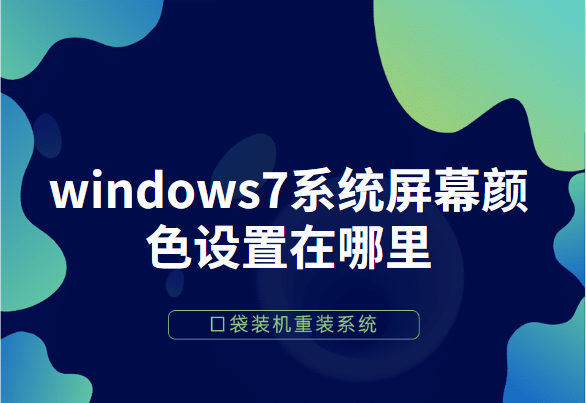
现在人们使用电脑的频率是越来越高了,无论是工作还是学习,都会涉及到电脑。对于每天都使用电脑很长时间的人,在看显示屏时,觉得白色的背影很刺眼。这时我们就需要对电脑屏幕颜色进行调整了,那么屏幕颜色怎么设置呢?接下来小编就将Windows7设置屏幕颜色教程分享给大家。
windows7系统屏幕颜色设置在哪里:
1,首先,右键点击桌面空白处,菜单栏选择“个性化”。

2,点击“桌面背景”进入下一步。
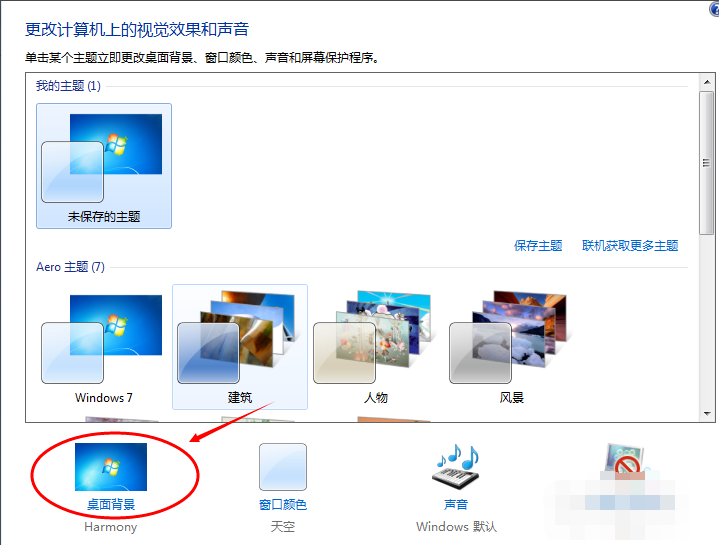
3,点击图片位置的下拉菜单,选择“纯色”选项。
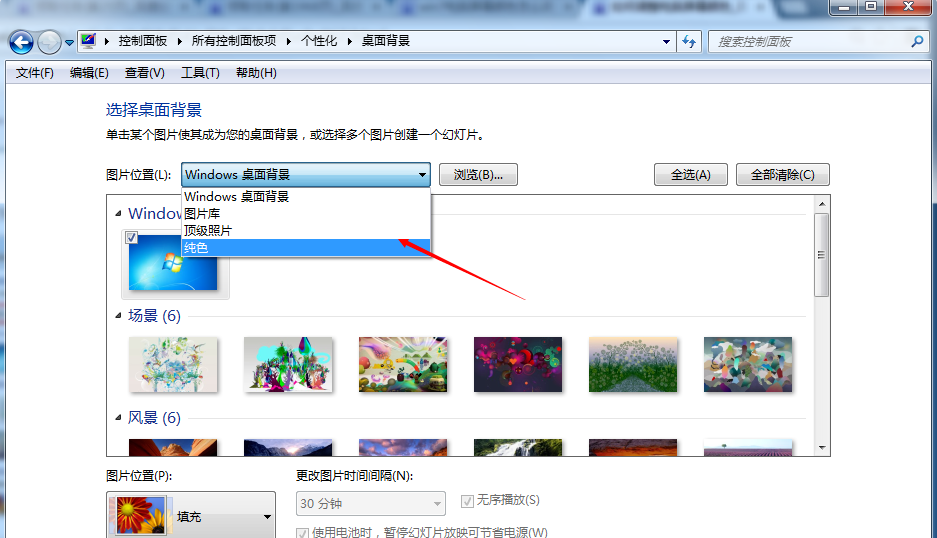
4,选择纯色后,在纯色窗口里选择需要的颜色。

5,如果没有你喜欢的意思的话,也可以点“其他”按钮,自己调色,设置自己需要的颜色。
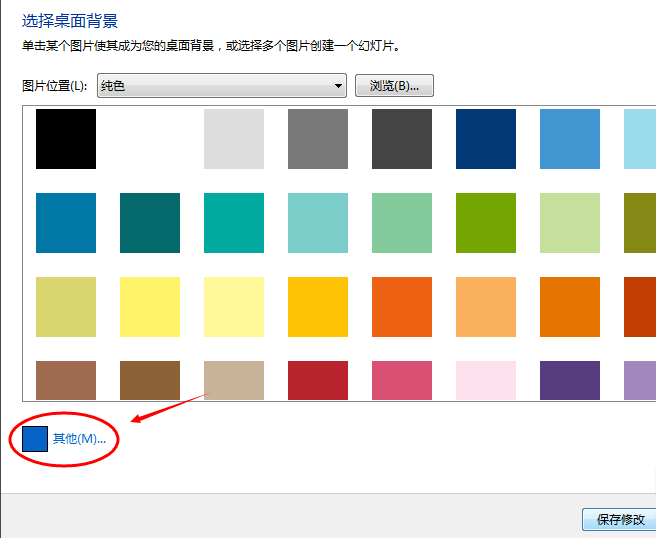
6,在弹出颜色调色板,在颜色调色板界面里,设置色调,饱和度,亮度,达到自己满意的结果。
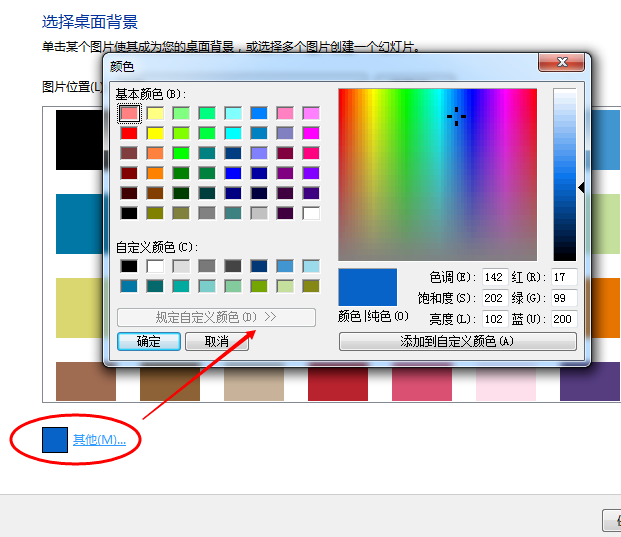
7,点击“保存修改即可”。
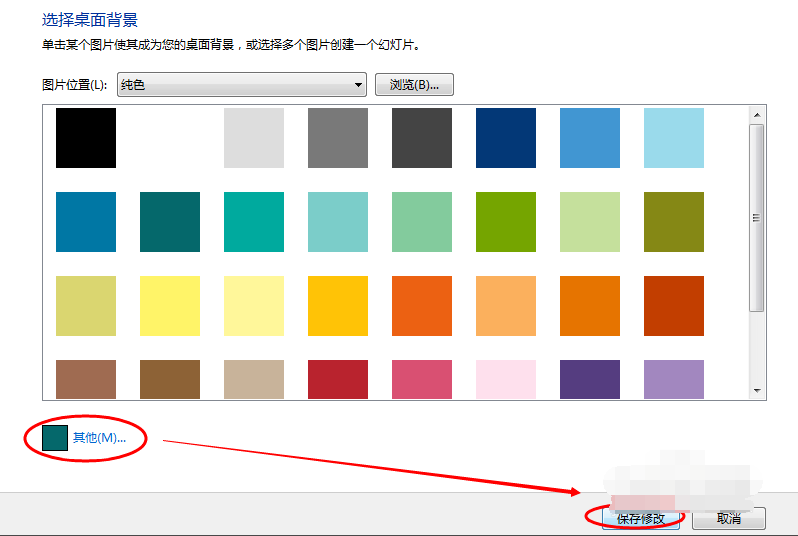
关于Windows7系统屏幕颜色设置在那的问题介绍到此就结束了。